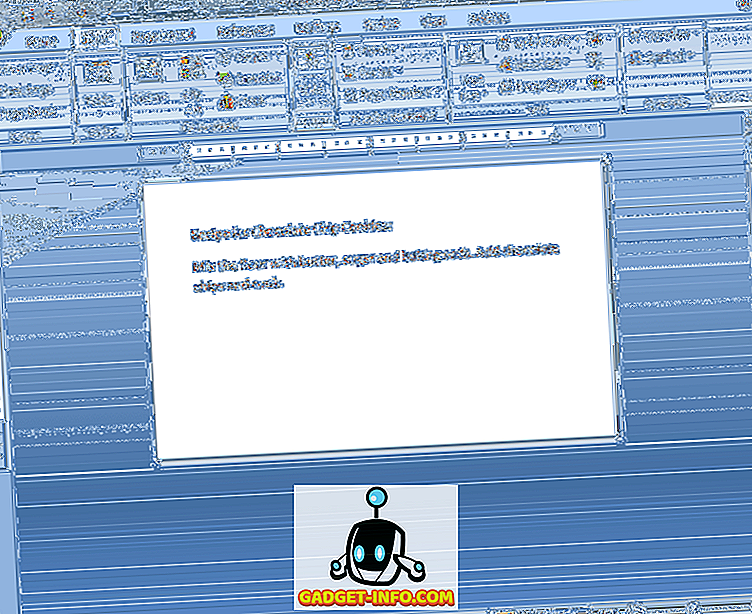Az első dolog, ami a DJI-re és annak drónjaira gondol, az a dühös árcédula. Annak ellenére, hogy a legerősebb drónokat gyártja, a drónjaik elég nagy lyukat égetnek a zsebében. Szerencsére a DJI nemrégiben bejelentette a legolcsóbb és legkompaktabb drone-ját - a DJI Sparkot. A DJI Spark 499 dolláros áron egy új „életmód” drone vagy mini-drone, amely bármilyen táskába illeszkedik, és vezérlő vagy telefon nélkül szállítható. A DJI Mavic Pro kis testvére, a Spark 2 tengelyes Gimbal és egy 12MP-es kamerával rendelkezik, még mindig lövéshez. Videofelvételeket is készíthet Full HD-en (1920 × 1080) 30 képkocka / s sebességgel. Bár ez minden jól hangzik, a DJI nem nyújt kézikönyvet a csomagolásukban. Tehát, ha nemrég megvásárolta a DJI Sparkot, és kíváncsi vagy, hogy hogyan kell felcsatolni és felvenni a dolgokat, olvassa el a DJI Spark telepítésének és használatának útmutatóját.
DJI-szikra beállítása az Ön okostelefonjával
Megjegyzés Mielőtt folytatná, győződjön meg róla, hogy teljesen feltöltötte a Spark összes elemét.
- Elindításához töltse le a DJI GO 4 alkalmazást az okostelefonjához. Teljesen ingyenes, és mind Android, mind iOS számára elérhető.

- Nyissa meg a DJI alkalmazást és a „Bejelentkezés” -et a DJI-fiókjával. Ha nincs ilyen, érintse meg a „Regisztráció” opciót új fiók létrehozásához.

- Most csatlakoztassa az akkumulátort a DJI Sparkhoz és kapcsolja be. Ehhez nyomja meg és tartsa lenyomva 3 másodpercig az akkumulátort. Most tartsa a nyomógombot 9 másodpercig, amíg 3 folyamatos hangjelzést nem hall.

- Most nyissa meg az okostelefon WiFi beállításait, és csatlakozzon a drone WiFi-hoz. A WiFi adatait meg kell említeni a drone dobozában vagy az elemtartó alatt .

- Miután csatlakozott a drone WiFi-hez, nyissa meg a DJI GO 4 alkalmazást . Az alkalmazás most ellenőrzi a firmware-frissítéseket . Ha megtalálta, csatlakoztassa újra a WiFi-t az internet-hozzáféréssel és töltse le a frissítési fájlt. Ezután csatlakoztassa újra a drone WiFi-ját, és frissítse a firmware-t.

- Ezután kapcsolja be a távirányítót a bekapcsológomb egyszeri megnyomásával, majd tartsa lenyomva 3 másodpercig .

- Most össze kell párosítanunk a távirányítót a drone-val . Ehhez tartsa lenyomva az akkumulátor töltöttségi gombját 3 másodpercig, amíg egyetlen sípoló hangot nem hall. Most tartsa lenyomva a Pause, a Function és a Action gombot a távirányítón 3 másodpercig, amíg el nem kezd a hangjelzés. A távvezérlő most elkezdi a párosítást a drónnal.

- Miután párosították, a drone első 2 LED-je először villogni kezd, majd erősen pirosra vált. Továbbá, a távirányító állapotjelző LEDei zöldre változnak .

- Most kell csatlakoztatnunk az okostelefonot a távirányítóhoz. Ehhez nyissa meg a WiFi beállításokat, és csatlakozzon a távvezérlő WiFi-jéhez . Ne feledje, hogy ez a WiFi különbözik a repülőgép WiFi-jétől, és az azonosító adatok a távvezérlő hátoldalán találhatók .

- Miután csatlakozott a távvezérlő WiFi-hoz, nyissa meg a DJI GO 4 alkalmazást . Ha megjelenik egy szöveges párbeszédablak, amely azt mondja, hogy „Csatlakoztatva”, akkor jó, hogy menjen. Ha nem, ismételje meg az összes lépést a kezdetektől.

A DJI Spark vezérlése
1. Kikapcsolás
Mielőtt levenné a drone-t, győződjön meg róla, hogy a drone körül bőséges hely van a megfelelő repülés biztosítása érdekében. Ez a lépés azt is jelenti, hogy a készüléket egyszerűen a talaj fölé tolja. A drone-t a következő három lépés valamelyikével hajthatja végre:
- Egyszerűen lassan mozgassa a távirányító élettartamát felfelé, hogy elindítsa a felszállást.

- A második lehetőség, hogy a DJI GO 4 alkalmazáson a képernyő bal felső sarkában található felszállógombot érintse meg . Ha megérinti, értesítést kap a felszállás megerősítéséről. Egyszerűen csúsztassa meg a felszállási sorrendet.



- Végül, ha a gesztus-vezérlők engedélyezve vannak a készüléken, csak tartsa a készüléket a kezében, és lassan emelje fel a kezét, hogy a drone-t felszálljon.

2. A DJI Spark használata gesztusokkal
A DJI Spark fő USP-je az, hogy egyszerűen használható gesztusokkal, okostelefon vagy távirányító nélkül. A Spark érzékelője segítségével elindíthatja a készüléket a kezéből, kövesse nyomon, vigyázzon az egyszerű öntényekre, és tegye vissza a tenyerébe . Ne feledje, hogy ebben a módban a drone nem fog messzire elmenni, és mindig magával nézzen. Összességében a gesztus mód nagyon jól működik, és egyszerűen használható az egyszerű önkiszolgáláshoz. Tekintse meg az alábbi képet a DJI Spark vezérléséhez használható különböző gesztusokról:


Megjegyzés : A gesztus módot csak széltelen vagy alacsony sebességű szélű területeken szabad használni, különben a kamera instabillá válhat, így lehetetlenné teszi a drone vezérlését.
3. A DJI Spark vezérlése a DJI GO 4 alkalmazással
A DJI GO 4 App számos funkcióhoz használható, hogy a lehető legtöbbet hozza ki a repülési időből. Az alkalmazás fő képernyője a repülőgép státuszának, a felszállásnak, a leszállásnak, az iránytűnek, a fényképezőgép exponáló gombjának és a beállítások oldalának opcióit tartalmazza . Szintén a repülés közben a főképernyőn egy akkumulátor sáv is látható, amely a drone akkumulátorának megfelelően maradt repülési időt ábrázolja.

A DJI GO 4 App vezérli az eszköz mozgását is, ami alapvetően szimulálja a távvezérlő botjait az eszköz képernyőjén. Használhatja a készüléket manőverezni, és egyenesen az okostelefonról repülhet. Az alkalmazás lehetővé teszi a drone mozgatását, valamint a forgatás. Azt is lehetővé teszi, hogy a fényképezőgépet felfelé és lefelé mozgassa, a fókuszterület megváltoztatásával.

A „Légijármű állapota” oldal a bal felső sarokban található „Repülési (látás)” opció megérintésével érhető el, amely sok lehetőséget kínál a repülőgéphez. Ellenőrizheti az általános állapotot, a repülési módot, kalibrálhatja az iránytűjét, módosíthatja az inertikus mérőegységeket (IMU), módosíthatja az elektronikus fordulatszám-szabályozót (ESC) és így tovább. Használható a távirányító konfigurálására, valamint az „Fn” és „C” gombok újbóli programozására .


Az alkalmazás főoldalának jobb felső sarkában található 3 pontos menü megérintésével az alkalmazás általános beállításai láthatók. A beállítások oldalon van egy saját oldalsáv, amely lehetővé teszi a felhasználó számára a fő vezérlő beállításainak, a vizuális navigációs beállítások, a távvezérlő beállítások, a WiFi beállítások, a repülőgép akkumulátor információinak és a Gimbal beállításainak elérését. Ezeket a beállításokat használhatja a maximális távolság, a maximális magasság beállítására, a Kezdő mód bekapcsolására, a Mérési egységek megváltoztatására, az élő közvetítési platform kiválasztására, lehetővé teszi, hogy a készülék a videó gyorsítótárával mentse a hangot és így tovább.

A kamera exponáló gombja alatt található a kamera speciális beállításai . Ezzel a menüvel beállíthatja a zársebességet, megváltoztathatja a felvételi módot egy lövésről a sorozatfelvételre, beállíthatja az ISO-t, az expozíciót, a fehéregyensúlyt és így tovább. Ezzel a menüvel is formázhatja az SD-kártyát, megjelenítheti a fényképezőgép képernyőn megjelenő képernyőt és így tovább.


Végül, a DJI GO 4 alkalmazás a DJI saját videószerkesztő szoftverével is együtt van, ami lehetővé teszi, hogy a felhasználó könnyen szerkeszthesse a drone által rögzített videókat. Több klip kombinálása, vágása, átmenetek és effektek hozzáadása, és még sok más, csak néhány csap segítségével. Ne feledje, hogy ezeket a videókat az alkalmazás videó gyorsítótárába menti, és először exportálni kell, hogy megtekinthesse őket az eszköz galériájában.

4. A drone vezérlése a távirányítón keresztül
Alternatív megoldásként, ha megvásárolta a Fly More kombinációt, megkapná a csomagban található DJI Spark távvezérlőjét. A DJI Spark távvezérlője használható a készülék vezérlésére repülés közben, valamint képek készítésére és videók rögzítésére. Minden gombnak van egy speciális funkciója, amely az alábbi listában szerepel.

- A tárcsát a fényképezőgép mozgatására használják. A fényképezőgépet balra és jobbra mozgathatja a kamera felfelé és lefelé mozgatásához.
- Ez a Felvétel gomb . Egyetlen gombnyomással átválthat a videofelvétel módra (ha még nincs abban az üzemmódban), és a második gomb megnyomja a videofelvételt.
Végül nyomja meg újra ezt a gombot a videofelvétel leállításához. - Ez a Vissza a Kezdőlap gombra . A gomb megnyomása és lenyomása után a drone visszatér a kezdőhelyére (ahonnan kezdettől kezdve), és automatikusan leáll.
- A bal oldali pálcát a drone magasságának megváltoztatására és forgatására használják . A pálca felfelé és lefelé mozgatása növeli vagy csökkenti a drone emelkedését. Továbbá a botot balra vagy jobbra mozgatva a drone a tengelye mentén az óramutató járásával ellentétes vagy az óramutató járásával megegyező irányban forog.
- Ez a Vészhelyzet gomb. Ezzel a gombbal nagy sebességgel közlekedő vészfékeket lehet alkalmazni a drónra.
- Ez a sport mód kapcsolója . A váltó jobb oldalra csúsztatása lehetővé teszi a sportmódot. Ebben az üzemmódban a drone pengéi a lehető leggyorsabban mozognak, így a drone a maximális sebességet akár 50 km / h sebességgel is elérheti. Ez a mód nem ajánlott kezdőknek.
- Ez a Funkció gomb. Ez a gomb testreszabható úgy, hogy egy adott feladatot a felhasználó mérlegelése szerint végezzen. Alapértelmezés szerint ez megnyitja a speciális kamerabeállításokat. A művelet módosításához egyszerűen nyissa meg a DJI GO 4 alkalmazást> Repülőgép állapota> Gomb testreszabása> Fn, és válassza ki a kívánt feladatot.
- A jobb oldali Stick a vezérlőn a drone tájolásának és manőverezésének megváltoztatására szolgál. A 8 tengelyes mozgásban lévő analóg botot a készülék előre, hátra, balra, jobbra és átlósan mozgathatja.
- Ez a Power gomb . Nyomja meg és tartsa lenyomva a távirányító be- vagy kikapcsolásához .
- Ez a kamera gomb . Egyetlen gombnyomással átkapcsolhat a fényképezőgép üzemmódra (ha még nincs abban az üzemmódban), és a második gomb megnyomja a fényképet.
- Ezután a 'C' vagy a Művelet gomb van . Ez is egy felhasználó testreszabható gomb . A funkciógombhoz hasonlóan a gomb alapértelmezés szerint megnyitja a speciális kamerabeállításokat. A művelet módosításához egyszerűen nyissa meg a DJI GO 4 alkalmazást> Repülőgép állapota> Gomb testreszabása> C, és válassza ki a kívánt feladatot.
- Végül ez a mikro-USB port, amelyet a távirányító töltésére lehet használni .

A DJI Spark Drone With Ease beállítása és használata
Összességében a DJI Spark egy nagyszerű eszköz, amely jól használható a kezdőknek és a professzionális felhasználóknak is. A könnyű kezelhetőség és a sokféle funkció teszi kényszerítő drone-nak, hogy valaki gyorsan hozzászokik. Szétválasztó jegyzetként szeretném megemlíteni, hogy bár a repülő drónok nagyon szórakoztatóak lehetnek, és egy teljesen új fotóvilágot nyitnak meg, győződjön meg róla, hogy mindig megfelelő engedéllyel repül. Egyes területeken a repülő drónok illegálisak lehetnek, ezért jegyezzük meg ezt. Miután ezt rendezték, vegye ki a DJI Sparkot, és másképp rögzítse a világot. Ossza meg velünk a kedvenc drone felvételeket és hogyan kívánja használni a DJI Sparkot az alábbi megjegyzések részben.